Canon LBP 2900 User Manual
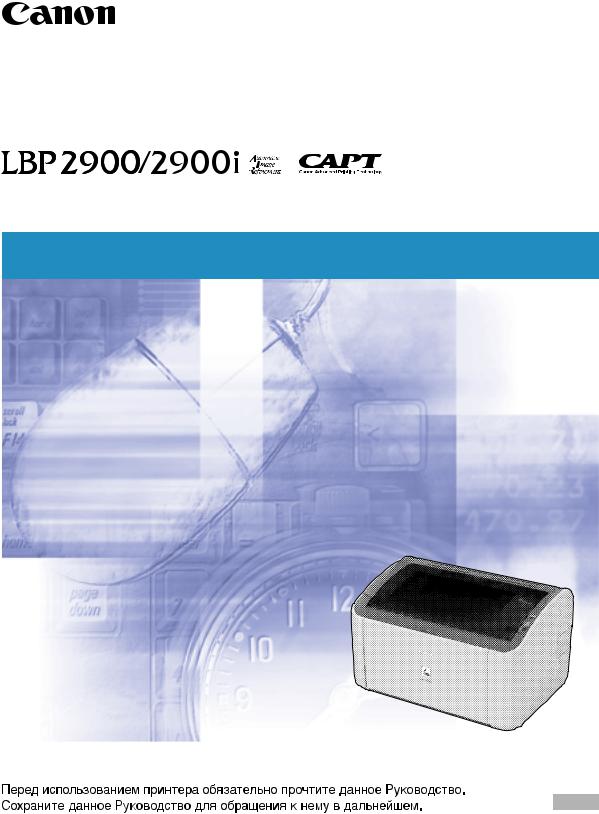
Руководство пользователя
ВАЖНО:
RUS
LBP2900/2900i Лазерный принтер Руководство пользователя




 Руководства по принтеру
Руководства по принтеру
Руководства по эксплуатации для данного изделия организованы следующим образом. Прочитайте разделы, касающиеся интересующих Вас вопросов, чтобы полностью использовать возможности изделия.
Руководства, помеченные этим значком – это руководства в формате PDF, находящиеся на CD-ROM, поставляемом вместе с CD-ROM принтером.
•Установка
•Подключение к компьютеру
•Способы печати
•Основные операции
•Устранение неполадок
Руководство по началу работы
Руководство
пользователя
(Настоящее
руководство)
CD-ROM
CD-ROM
•Для просмотра руководства в формате PDF необходимо программное обеспечение Adobe Reader/Adobe Acrobat Reader. Если программное обеспечение Adobe Reader/Adobe Acrobat Reader не установлено, загрузите его с веб-сайта компании Adobe Systems Incorporated.
•Принтер, изображенный на обложке настоящего руководства, может по внешнему виду несколько отличаться от принтера, приобретенного Вами.




 Структура настоящего руководства
Структура настоящего руководства
Глава 1 |
Перед началом использования |
|
|
данного принтера |
Обязательно прочтите |
Глава 2 |
Загрузка и вывод бумаги |
|
Глава 3 Установка и настройка программного окружения принтера
Глава 4 Печать документа
Глава 5 Техническое обслуживание
Глава 6 Устранение неполадок
Глава 7 Приложение
Были приложены все усилия, чтобы настоящее руководство не содержало неточностей и пропусков. Однако, мы постоянно совершенствуем наши изделия, поэтому, если Вам необходимы точные технические сведения, пожалуйста, обратитесь в фирму Canon.
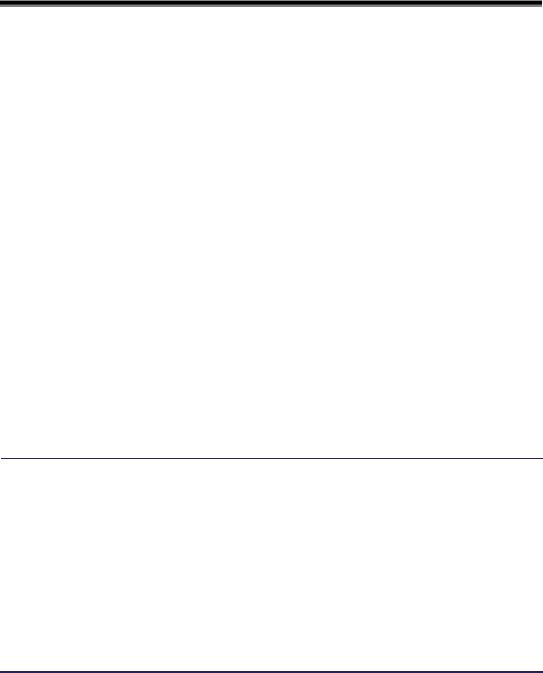
Оглавление
Введение . . . . . . . . . . . . . . . . . . . . . . . . . . . . . . . . . . . . . . . . . . . . . . . . . . . . . . viii Как пользоваться данным руководством . . . . . . . . . . . . . . . . . . . . . . . . . viii
Условные обозначения . . . . . . . . . . . . . . . . . . . . . . . . . . . . . . . . . . . . . . . . . viii Обозначения клавиш и кнопок. . . . . . . . . . . . . . . . . . . . . . . . . . . . . . . . . . . . ix Снимки экрана . . . . . . . . . . . . . . . . . . . . . . . . . . . . . . . . . . . . . . . . . . . . . . . . . ix Сокращения . . . . . . . . . . . . . . . . . . . . . . . . . . . . . . . . . . . . . . . . . . . . . . . . . . . x
Правовая информация . . . . . . . . . . . . . . . . . . . . . . . . . . . . . . . . . . . . . . . . . . . .xi
Название модели . . . . . . . . . . . . . . . . . . . . . . . . . . . . . . . . . . . . . . . . . . . . . . . xi Директива по ЭМС (модель 220 - 240 В) . . . . . . . . . . . . . . . . . . . . . . . . . . . . xi Защита от лазерного излучения (модель 220 - 240 В) . . . . . . . . . . . . . . . . xii Международная программа Energy Star . . . . . . . . . . . . . . . . . . . . . . . . . . . xiii Директива об отходах от электрического и электронного
оборудования (WEEE) . . . . . . . . . . . . . . . . . . . . . . . . . . . . . . . . . . . . . . . . . . xiii Торговые марки . . . . . . . . . . . . . . . . . . . . . . . . . . . . . . . . . . . . . . . . . . . . . . . xiv Copyright . . . . . . . . . . . . . . . . . . . . . . . . . . . . . . . . . . . . . . . . . . . . . . . . . . . . . xiv Ограничение ответственности . . . . . . . . . . . . . . . . . . . . . . . . . . . . . . . . . . . xiv Правовые ограничения на использование приобретенного
Вами изделия и использование изображений. . . . . . . . . . . . . . . . . . . . . . . xv
Правила техники безопасности . . . . . . . . . . . . . . . . . . . . . . . . . . . . . . . . . . .xvi
Установка . . . . . . . . . . . . . . . . . . . . . . . . . . . . . . . . . . . . . . . . . . . . . . . . . . . . xvi Электропитание . . . . . . . . . . . . . . . . . . . . . . . . . . . . . . . . . . . . . . . . . . . . . . xviii Правила обращения с принтером . . . . . . . . . . . . . . . . . . . . . . . . . . . . . . . . . xix Техническое обслуживание и осмотр . . . . . . . . . . . . . . . . . . . . . . . . . . . . . . xxi Расходные материалы . . . . . . . . . . . . . . . . . . . . . . . . . . . . . . . . . . . . . . . . . .xxii Другие . . . . . . . . . . . . . . . . . . . . . . . . . . . . . . . . . . . . . . . . . . . . . . . . . . . . . . xxiii
Глава 1 Перед началом использования данного принтера
Функциональные возможности принтера . . . . . . . . . . . . . . . . . . . . . . . . . .1-2 Названия и назначение компонентов . . . . . . . . . . . . . . . . . . . . . . . . . . . . . .1-4
Вид спереди . . . . . . . . . . . . . . . . . . . . . . . . . . . . . . . . . . . . . . . . . . . . . . . . . . 1-5 Вид сзади . . . . . . . . . . . . . . . . . . . . . . . . . . . . . . . . . . . . . . . . . . . . . . . . . . . . 1-6 Внутренние компоненты принтера. . . . . . . . . . . . . . . . . . . . . . . . . . . . . . . . 1-7 Индикаторы и клавиша Paper. . . . . . . . . . . . . . . . . . . . . . . . . . . . . . . . . . . . 1-8
Присоединение шнура питания . . . . . . . . . . . . . . . . . . . . . . . . . . . . . . . . . . .1-9
Присоединение шнура питания. . . . . . . . . . . . . . . . . . . . . . . . . . . . . . . . . . . 1-9
Подключение к компьютеру . . . . . . . . . . . . . . . . . . . . . . . . . . . . . . . . . . . . . 1-12
ii

Включение и выключение принтера. . . . . . . . . . . . . . . . . . . . . . . . . . . . . . 1-15
Включение питания принтера . . . . . . . . . . . . . . . . . . . . . . . . . . . . . . . . . . 1-15 Выключение принтера . . . . . . . . . . . . . . . . . . . . . . . . . . . . . . . . . . . . . . . . 1-16
Глава 2 Загрузка и вывод бумаги
Требования к бумаге. . . . . . . . . . . . . . . . . . . . . . . . . . . . . . . . . . . . . . . . . . . . . 2-2
Используемая бумага . . . . . . . . . . . . . . . . . . . . . . . . . . . . . . . . . . . . . . . . . . 2-2 Размеры бумаги . . . . . . . . . . . . . . . . . . . . . . . . . . . . . . . . . . . . . . . . . . . . 2-2 Типы бумаги. . . . . . . . . . . . . . . . . . . . . . . . . . . . . . . . . . . . . . . . . . . . . . . . 2-3 Сокращения размеров бумаги . . . . . . . . . . . . . . . . . . . . . . . . . . . . . . . . 2-5 Область печати . . . . . . . . . . . . . . . . . . . . . . . . . . . . . . . . . . . . . . . . . . . . . . . 2-6 Бумага, которую нельзя использовать . . . . . . . . . . . . . . . . . . . . . . . . . . . . 2-7 Хранение чистой бумаги . . . . . . . . . . . . . . . . . . . . . . . . . . . . . . . . . . . . . . . . 2-8 Хранение распечаток . . . . . . . . . . . . . . . . . . . . . . . . . . . . . . . . . . . . . . . . . . 2-9
Источники бумаги . . . . . . . . . . . . . . . . . . . . . . . . . . . . . . . . . . . . . . . . . . . . . . 2-10
Типы источников бумаги . . . . . . . . . . . . . . . . . . . . . . . . . . . . . . . . . . . . . . . 2-10 Емкость источников бумаги . . . . . . . . . . . . . . . . . . . . . . . . . . . . . . . . . . . . 2-11
Вывод бумаги. . . . . . . . . . . . . . . . . . . . . . . . . . . . . . . . . . . . . . . . . . . . . . . . . . 2-12
Типы лотков вывода бумаги . . . . . . . . . . . . . . . . . . . . . . . . . . . . . . . . . . . . 2-12 Емкость лотка вывода бумаги . . . . . . . . . . . . . . . . . . . . . . . . . . . . . . . . . . 2-13
Печать на обычной бумаге, плотной бумаге, этикеточной бумаге и прозрачных пленках. . . . . . . . . . . . . . . . . . . . . . . . . . . . . . . . . . . . . . . . . . . . 2-14
Загрузка бумаги . . . . . . . . . . . . . . . . . . . . . . . . . . . . . . . . . . . . . . . . . . . . . . 2-14 Загрузка бумаги в универсальный лоток. . . . . . . . . . . . . . . . . . . . . . . 2-15 Загрузка бумаги в лоток ручной подачи . . . . . . . . . . . . . . . . . . . . . . . 2-20 Настройка драйвера принтера и печать . . . . . . . . . . . . . . . . . . . . . . . . . . 2-23
Печать на карточке указателя . . . . . . . . . . . . . . . . . . . . . . . . . . . . . . . . . . . 2-27
Загрузка карточек указателя. . . . . . . . . . . . . . . . . . . . . . . . . . . . . . . . . . . 2-27 Загрузка карточек указателя в лоток ручной подачи . . . . . . . . . . . . 2-27 Настройка драйвера принтера и печать . . . . . . . . . . . . . . . . . . . . . . . . . . 2-30
Печать на конвертах . . . . . . . . . . . . . . . . . . . . . . . . . . . . . . . . . . . . . . . . . . . . 2-34
Загрузка конвертов . . . . . . . . . . . . . . . . . . . . . . . . . . . . . . . . . . . . . . . . . . . 2-34 Загрузка конвертов в универсальный лоток. . . . . . . . . . . . . . . . . . . . 2-35 Загрузка конвертов в лоток ручной подачи . . . . . . . . . . . . . . . . . . . . 2-38 Настройка драйвера принтера и печать . . . . . . . . . . . . . . . . . . . . . . . . . . 2-41
Печать на бумаге с параметром Пользов. размер бумаги нестандартных размеров. . . . . . . . . . . . . . . . . . . . . . . . . . . . . . . . . . . . . . . . 2-45
Загрузка бумаги пользовательских размеров . . . . . . . . . . . . . . . . . . . . . 2-45 Загрузка бумаги пользовательского размера в универсальный лоток . . . . . . . . . . . . . . . . . . . . . . . . . . . . . . . . . . . . . . 2-46 Загрузка бумаги пользовательского размера в
лоток ручной подачи . . . . . . . . . . . . . . . . . . . . . . . . . . . . . . . . . . . . . . . 2-52 Настройка драйвера принтера и печать . . . . . . . . . . . . . . . . . . . . . . . . . . 2-55
iii
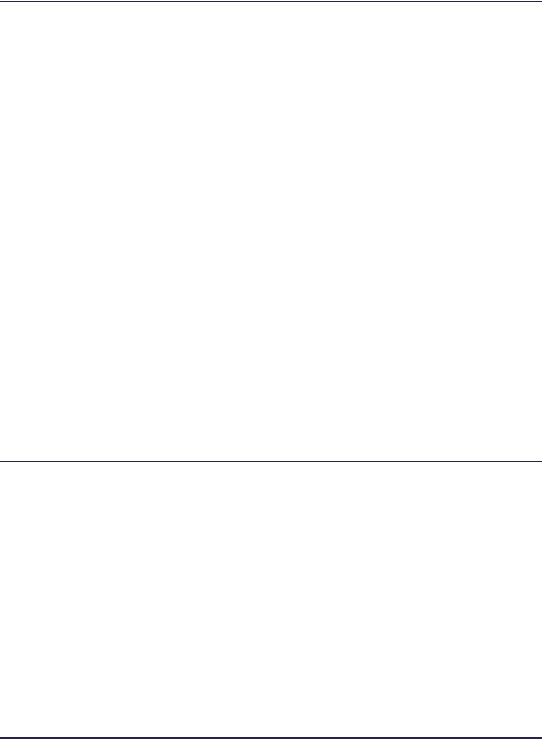
Глава 3 Установка и настройка программного окружения принтера
Введение . . . . . . . . . . . . . . . . . . . . . . . . . . . . . . . . . . . . . . . . . . . . . . . . . . . . . . .3-2
После выполнения установки принтера . . . . . . . . . . . . . . . . . . . . . . . . . . .3-2 Каждый раз при печати. . . . . . . . . . . . . . . . . . . . . . . . . . . . . . . . . . . . . . . . .3-2 Требования к системе . . . . . . . . . . . . . . . . . . . . . . . . . . . . . . . . . . . . . . . . . .3-3
Установка программного обеспечения CAPT . . . . . . . . . . . . . . . . . . . . . . .3-4
Для Windows 98/Me . . . . . . . . . . . . . . . . . . . . . . . . . . . . . . . . . . . . . . . . . . . .3-5 Установка с компакт-диска. . . . . . . . . . . . . . . . . . . . . . . . . . . . . . . . . . .3-5 Установка при помощи Plug and Play . . . . . . . . . . . . . . . . . . . . . . . . . . 3-11 Для Windows 2000 . . . . . . . . . . . . . . . . . . . . . . . . . . . . . . . . . . . . . . . . . . . .3-22 Установка с компакт-диска. . . . . . . . . . . . . . . . . . . . . . . . . . . . . . . . . .3-22 Установка при помощи Plug and Play . . . . . . . . . . . . . . . . . . . . . . . . . .3-28 Для Windows XP/Server 2003 . . . . . . . . . . . . . . . . . . . . . . . . . . . . . . . . . . . .3-34 Установка с компакт-диска. . . . . . . . . . . . . . . . . . . . . . . . . . . . . . . . . .3-34 Установка при помощи Plug and Play . . . . . . . . . . . . . . . . . . . . . . . . . .3-40
После выполнения установки . . . . . . . . . . . . . . . . . . . . . . . . . . . . . . . . . . .3-46 Печать пробной страницы . . . . . . . . . . . . . . . . . . . . . . . . . . . . . . . . . . . . . . .3-48 Печать с сетевого компьютера, используя общий принтер . . . . . . . . . .3-51
Настройка сервера печати . . . . . . . . . . . . . . . . . . . . . . . . . . . . . . . . . . . . .3-52 Для Windows 98/Me. . . . . . . . . . . . . . . . . . . . . . . . . . . . . . . . . . . . . . . . .3-52 Для Windows 2000/XP/Server 2003 . . . . . . . . . . . . . . . . . . . . . . . . . . . .3-57 Установка клиента. . . . . . . . . . . . . . . . . . . . . . . . . . . . . . . . . . . . . . . . . . . .3-64 Установка с компакт-диска. . . . . . . . . . . . . . . . . . . . . . . . . . . . . . . . . .3-66 Установка с помощью [Мастер установки принтеров] . . . . . . . . . . . .3-71 Установка при помощи программы [Проводник] . . . . . . . . . . . . . . . . .3-75
Удаление программного обеспечения CAPT . . . . . . . . . . . . . . . . . . . . . . .3-77
Глава 4 Печать документа
Печать из приложения . . . . . . . . . . . . . . . . . . . . . . . . . . . . . . . . . . . . . . . . . . .4-2 Настройка параметров печати . . . . . . . . . . . . . . . . . . . . . . . . . . . . . . . . . . . .4-7
Для Windows 98/Me . . . . . . . . . . . . . . . . . . . . . . . . . . . . . . . . . . . . . . . . . . . .4-7 Вызов диалогового окна [Свойства документа] из приложения . . . . .4-7 Вызов диалогового окна [Свойства принтера] из папки [Принтеры]. . . . . . . . . . . . . . . . . . . . . . . . . . . . . . . . . . . . . . . . . . . . . . . . .4-9
Для Windows 2000/XP/Server 2003 . . . . . . . . . . . . . . . . . . . . . . . . . . . . . . . 4-11 Вызов диалогового окна [Свойства документа] из приложения . . . . 4-11 Вызов диалогового окна [Свойства документа] из папки [Принтеры и факсы] или папки [Принтеры] . . . . . . . . . . . . . . . . . . . . .4-13 Вызов диалогового окна [Свойства принтера] из папки
[Принтеры и факсы] или папки [Принтеры] . . . . . . . . . . . . . . . . . . . . .4-15
Отмена, приостановка и продолжение печати . . . . . . . . . . . . . . . . . . . . .4-17 Использование функций печати. . . . . . . . . . . . . . . . . . . . . . . . . . . . . . . . . .4-19
Вкладки драйвера принтера. . . . . . . . . . . . . . . . . . . . . . . . . . . . . . . . . . . .4-19
iv

Вкладка [Параметры страницы] . . . . . . . . . . . . . . . . . . . . . . . . . . . . . . 4-20 Вкладка [Окончательная обработка]. . . . . . . . . . . . . . . . . . . . . . . . . . 4-23 Вкладка [Источник бумаги] . . . . . . . . . . . . . . . . . . . . . . . . . . . . . . . . . . 4-24 Вкладка [Качество] . . . . . . . . . . . . . . . . . . . . . . . . . . . . . . . . . . . . . . . . 4-25 Вкладка [Общие] . . . . . . . . . . . . . . . . . . . . . . . . . . . . . . . . . . . . . . . . . . 4-27 Вкладка [Сведения] (только в среде Windows 98/Me) . . . . . . . . . . . . 4-28 Вкладка [Доступ] . . . . . . . . . . . . . . . . . . . . . . . . . . . . . . . . . . . . . . . . . . 4-28 Вкладка [Порты] (только Windows 2000/XP/Server 2003) . . . . . . . . . . 4-29 Вкладка [Дополнительно]
(только Windows 2000/XP/Server 2003). . . . . . . . . . . . . . . . . . . . . . . . . 4-29 Вкладка [Управление цветом]
(только для Windows 2000/XP/Server 2003) . . . . . . . . . . . . . . . . . . . . . 4-30 Вкладка [Безопасность] (только Windows 2000/XP/Server 2003). . . . 4-31 Вкладка [Конфигурация]/[Параметры устройства] . . . . . . . . . . . . . . 4-32 Вкладка [Профиль] (только Windows 2000/XP/Server 2003). . . . . . . . 4-33 Образец . . . . . . . . . . . . . . . . . . . . . . . . . . . . . . . . . . . . . . . . . . . . . . . . . . . . 4-35 Печать нескольких страниц на одном листе . . . . . . . . . . . . . . . . . . . . . . . 4-36 Масштабирование распечаток . . . . . . . . . . . . . . . . . . . . . . . . . . . . . . . . . . 4-39 Автоматическое масштабирование документа. . . . . . . . . . . . . . . . . . 4-39 Масштабирование документа вручную . . . . . . . . . . . . . . . . . . . . . . . . 4-40 Печать Плакатов . . . . . . . . . . . . . . . . . . . . . . . . . . . . . . . . . . . . . . . . . . . . . 4-41
Определение пользовательского размера бумаги (нестандартная бумага). . . . . . . . . . . . . . . . . . . . . . . . . . . . . . . . . . . . . . . . 4-43
Установка способа Окончательной обработки. . . . . . . . . . . . . . . . . . . . . 4-45 Настройка качества печати . . . . . . . . . . . . . . . . . . . . . . . . . . . . . . . . . . . . 4-48 Настройки оттенков серого . . . . . . . . . . . . . . . . . . . . . . . . . . . . . . . . . . . . 4-50 Использование профилей. . . . . . . . . . . . . . . . . . . . . . . . . . . . . . . . . . . . . . 4-52 Добавление профиля. . . . . . . . . . . . . . . . . . . . . . . . . . . . . . . . . . . . . . . 4-53 Изменение/удаление профиля . . . . . . . . . . . . . . . . . . . . . . . . . . . . . . . 4-55 Изменение заданий печати . . . . . . . . . . . . . . . . . . . . . . . . . . . . . . . . . . . . 4-57
Просмотр параметров принтера/восстановление параметров по умолчанию . . . . . . . . . . . . . . . . . . . . . . . . . . . . . . . . . . . . . . . . . . . . . . . . 4-59
Просмотр параметров принтера. . . . . . . . . . . . . . . . . . . . . . . . . . . . . . 4-59 Восстановление параметров по умолчанию . . . . . . . . . . . . . . . . . . . . 4-60
Окно состояния принтера . . . . . . . . . . . . . . . . . . . . . . . . . . . . . . . . . . . . . . . 4-61
Использование окна состояния принтера. . . . . . . . . . . . . . . . . . . . . . . . . 4-62 Отображение окна состояния принтера . . . . . . . . . . . . . . . . . . . . . . . . . . 4-64 Меню Параметры. . . . . . . . . . . . . . . . . . . . . . . . . . . . . . . . . . . . . . . . . . . . . 4-65 Настройка параметров . . . . . . . . . . . . . . . . . . . . . . . . . . . . . . . . . . . . . 4-65 [Функция очистки] . . . . . . . . . . . . . . . . . . . . . . . . . . . . . . . . . . . . . . . . . 4-67 [Обновить]. . . . . . . . . . . . . . . . . . . . . . . . . . . . . . . . . . . . . . . . . . . . . . . . 4-67 [Устранение ошибки] . . . . . . . . . . . . . . . . . . . . . . . . . . . . . . . . . . . . . . . . . . 4-67
Отображение окна состояния принтера при использовании сервера печати. . . . . . . . . . . . . . . . . . . . . . . . . . . . . . . . . . . . . . . . . . . . . . . 4-68
v
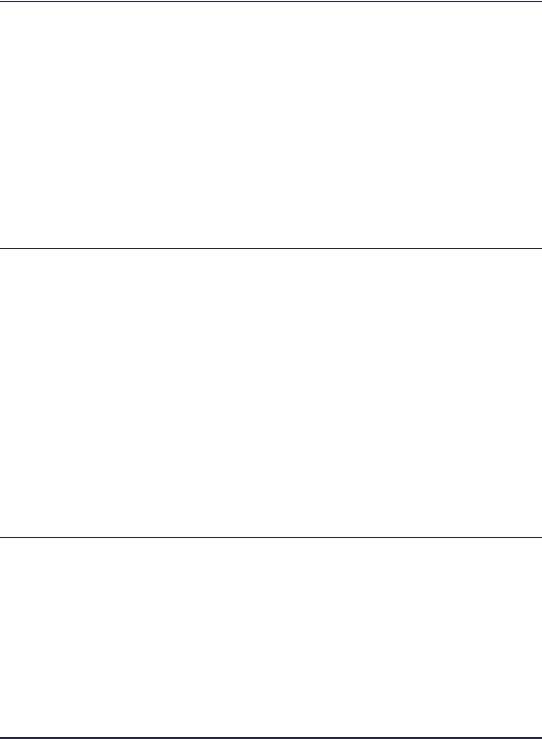
Глава 5 Техническое обслуживание
Замена тонерного картриджа . . . . . . . . . . . . . . . . . . . . . . . . . . . . . . . . . . . . .5-2
Перед заменой тонерного картриджа . . . . . . . . . . . . . . . . . . . . . . . . . . . . .5-2 Замена тонерного картриджа. . . . . . . . . . . . . . . . . . . . . . . . . . . . . . . . . . . .5-7 Очистка. . . . . . . . . . . . . . . . . . . . . . . . . . . . . . . . . . . . . . . . . . . . . . . . . . . . .5-14 Меры предосторожности при обращении с тонерным картриджем . . . .5-16 Хранение тонерных картриджей . . . . . . . . . . . . . . . . . . . . . . . . . . . . . . . .5-19
Очистите внешние поверхности принтера . . . . . . . . . . . . . . . . . . . . . . . . .5-20 Перемещение принтера . . . . . . . . . . . . . . . . . . . . . . . . . . . . . . . . . . . . . . . . .5-22
Перемещение принтера. . . . . . . . . . . . . . . . . . . . . . . . . . . . . . . . . . . . . . . .5-24
Обращение с принтером. . . . . . . . . . . . . . . . . . . . . . . . . . . . . . . . . . . . . . . . .5-28
Меры предосторожности при обращении с принтером . . . . . . . . . . . . . .5-28 Меры предосторожности при хранении принтера . . . . . . . . . . . . . . . . . .5-30
Глава 6 Устранение неполадок
Схема устранения неполадок . . . . . . . . . . . . . . . . . . . . . . . . . . . . . . . . . . . . .6-2 Замятие бумаги . . . . . . . . . . . . . . . . . . . . . . . . . . . . . . . . . . . . . . . . . . . . . . . . .6-3 Обращение в сервисную службу . . . . . . . . . . . . . . . . . . . . . . . . . . . . . . . . .6-18
При возникновении ошибки узла закрепления. . . . . . . . . . . . . . . . . . . . .6-19 При возникновении ошибки сканера или ошибки техобслуживания . . .6-20
Проблемы с качеством печати . . . . . . . . . . . . . . . . . . . . . . . . . . . . . . . . . . .6-22 Проблемы с бумагой . . . . . . . . . . . . . . . . . . . . . . . . . . . . . . . . . . . . . . . . . . . .6-26 Если ничего не удается напечатать . . . . . . . . . . . . . . . . . . . . . . . . . . . . . . .6-27 Проблемы при установке. . . . . . . . . . . . . . . . . . . . . . . . . . . . . . . . . . . . . . . .6-28
Если не удается выполнить удаление . . . . . . . . . . . . . . . . . . . . . . . . . . . .6-29 Удаление драйвера класса USB . . . . . . . . . . . . . . . . . . . . . . . . . . . . . . . .6-31 Проблемы при локальной установке . . . . . . . . . . . . . . . . . . . . . . . . . . . . .6-35 Проблемы при установке общего принтера. . . . . . . . . . . . . . . . . . . . . . . .6-35
Различные проблемы . . . . . . . . . . . . . . . . . . . . . . . . . . . . . . . . . . . . . . . . . . .6-36
Глава 7 Приложение
Технические характеристики. . . . . . . . . . . . . . . . . . . . . . . . . . . . . . . . . . . . . .7-2
Технические характеристики оборудования . . . . . . . . . . . . . . . . . . . . . . . . 7-2 Технические характеристик программного обеспечения . . . . . . . . . . . . . . 7-5
Размеры принтера . . . . . . . . . . . . . . . . . . . . . . . . . . . . . . . . . . . . . . . . . . . . . . .7-6 Дополнительные принадлежности . . . . . . . . . . . . . . . . . . . . . . . . . . . . . . . .7-7
Сетевой адаптер . . . . . . . . . . . . . . . . . . . . . . . . . . . . . . . . . . . . . . . . . . . . . . 7-7
Брандмауэр Windows . . . . . . . . . . . . . . . . . . . . . . . . . . . . . . . . . . . . . . . . . . . .7-9
Настройка брандмауэра Windows с целью разблокирования обмена данными с компьютерами-клиентами . . . . . . . . . . . . . . . . . . . . . . . . . . . . 7-10
vi

Настройка брандмауэра Windows с целью блокировки обмена
данными с компьютерами-клиентами . . . . . . . . . . . . . . . . . . . . . . . . . . . . 7-12 Настройка Брандмауэра Windows с целью разблокирования обмена данными с сервером . . . . . . . . . . . . . . . . . . . . . . . . . . . . . . . . . . . . . . . . . . 7-14
Алфавитный указатель . . . . . . . . . . . . . . . . . . . . . . . . . . . . . . . . . . . . . . . . . 7-15 Расположение серийного номера . . . . . . . . . . . . . . . . . . . . . . . . . . . . . . . . 7-19
vii

Введение
Благодарим Вас за приобретение принтера Canon LBP2900/2900i. Для ознакомления со всеми функциональными возможностями изделия и с целью его наиболее эффективного использования, пожалуйста, внимательно прочтите данное руководство по эксплуатации перед началом использования. Сохраните настоящее руководство после прочтения.
Как пользоваться данным руководством
Условные обозначения
Следующие символы используются в руководстве для пояснения порядка работы, различных ограничений, мер предосторожности и инструкций по мерам безопасности.
ПРЕДУПРЕЖДЕНИЕ |
Предупреждение об опасности, в случае |
|
|
несоблюдения этих рекомендаций возможны |
|
|
серьезные травмы или смертельный исход. Для |
|
|
безопасного использования изделия придерживайтесь |
|
|
данных предупреждений. |
|
ВНИМАНИЕ |
Обозначает меры предосторожности, несоблюдение |
|
|
которых может повлечь серьезные травмы или |
|
|
нанесение ущерба имуществу. Для безопасного |
|
|
использования изделия придерживайтесь данных мер |
|
|
предосторожности. |
|
ВАЖНО |
Указывает на важные моменты и ограничения, на |
|
|
которые следует обратить внимание. Необходимо |
|
|
внимательно прочитать эту информацию во избежание |
|
|
возникновения проблем при эксплуатации принтера. |
|
ПРИМЕЧАНИЕ |
Указывает на дополнительную информацию, |
|
касающуюся работы принтера. Рекомендуется |
||
|
||
|
ознакомиться с данными пунктами. |
viii

Обозначения клавиш и кнопок
В данном руководстве используются следующие обозначения для названий клавиш и кнопок.
• Клавиши панели управления:<Изображение клавиши> + (Название клавиши)
Примеры:  (клавиша Paper)
(клавиша Paper)
•Кнопка, отображающаяся на экране компьютера: [Название кнопки]
Примеры: [OK] [Детали]
Снимки экрана
Снимки экрана, приведенные в настоящем руководстве, могут несколько отличаться от изображений на экране Вашего компьютера в зависимости от установленной операционной системы.
Кнопки, которые следует нажимать в ходе работы с принтером, обведены рамкой  , как показано ниже.
, как показано ниже.
Если возможно использование нескольких различных кнопок, обведены все кнопки. Выберите кнопку, которая подходит в Вашем случае.
5 Нажмите кнопку [Установка].
Кнопка, которую следует нажать.
ix

Сокращения
В настоящем руководстве названия товаров и моделей сокращены следующим образом:
Операционная система Microsoft® Windows® 95: |
Windows 95 |
Операционная система Microsoft® Windows® 98: |
Windows 98 |
Операционная система Microsoft® Windows® Millennium Edition: |
Windows Me |
Операционная система Microsoft® Windows® 2000: |
Windows 2000 |
Операционная система Microsoft® Windows® XP: |
Windows XP |
Операционная система Microsoft® Windows ServerTM 2003: |
Windows Server 2003 |
Операционная система Microsoft® Windows®: |
Windows |
x

Правовая информация
Название модели
Следующие названия могут быть предоставлены согласно правилам безопасности в каждом регионе данного лазерного принтера.
Модель 220 – 240 В: L11121E
Директива по ЭМС (модель 220 - 240 В)
"Данное оборудование в составе типичной системы было проверено на соответствие техническим требованиям Директивы по электромагнитной совместимости (ЭМС)".
•Для выполнения технических требований Директивы по ЭМС необходимо использовать экранированный кабель.
Данное изделие соответствует требованиям Директивы по ЭМС при номинальном входном напряжении 230 В, 50 Гц, хотя номинальным является входное напряжение 220 - 240 В, 50/60 Гц.
Маркировка в виде галочки  на табличке с расчетными характеристиками означает, что гарантируется соответствие основным требованиям при номинальном входном напряжении 230 В, 50 Гц, хотя номинальным является входное напряжение 220 - 240 В, 50/60 Гц.
на табличке с расчетными характеристиками означает, что гарантируется соответствие основным требованиям при номинальном входном напряжении 230 В, 50 Гц, хотя номинальным является входное напряжение 220 - 240 В, 50/60 Гц.
xi

Защита от лазерного излучения (модель 220 - 240 В)
Лазерное излучение может представлять опасность для человеческого организма. По этой причине лазерное излучение, излучаемое внутри принтера, герметически изолировано при помощи защитного корпуса и внешней крышки. В нормальных условиях эксплуатации изделия проникновение лазерного излучения во внешнюю среду невозможно.
Этот принтер отнесен к 1-му классу лазерных изделий по нормам IEC60825-1:1993, EN60825-1:1994, а в США ему присвоен 1-ый класс в соответствии со сводом федеральных правил, параграф 1040.10 раздела 21.
Этот принтер классифицирован по нормам IEC60825-1:1993, EN60825-1:1994 и соответствует следующим классам:
CLASS 1 LASER PRODUCT
LASER KLASSE 1
APPAREIL A RAYONNEMENT LASER DE CLASSE 1
APPARECCHIO LASER DI CLASSE 1
PRODUCTO LASER DE CLASE 1
APARELHO A LASER DE CLASSE 1
 ВНИМАНИЕ
ВНИМАНИЕ
Выполнение действий, отличающихся от описанных в настоящем руководстве, может привести к облучению опасным лазерным излучением.
xii

Международная программа Energy Star
В качестве участника программы ENERGY STAR компания Canon, Inc. установила, что данное изделие соответствует требованиям программы ENERGY STAR по энергосбережению.
Международная программа по офисному оборудованию ENERGY STAR направлена на содействие энергосбережению в процессе использования компьютеров и другого офисного оборудования.
Эта программа поддерживает разработку и распространение изделий, функциональные качества которых позволяют эффективно снизить потребление энергии. Это открытая система, любые предприниматели могут добровольно принять участие в данной программе.
Целевыми изделиями для программы является офисное оборудование, такое как компьютеры, мониторы, принтеры, факсимильные и копировальные устройства. Все участвующие страны используют единые стандарты и логотипы.
Директива об отходах от электрического и электронного оборудования (WEEE)
Данный символ на табличке с расчетными характеристиками (прикреплена на задней стенке принтера) обозначает раздельный сбор отходов для электрического и электронного оборудования согласно требованиям Директивы об отходах от электрического и электронного оборудования (WEEE) (Директива 2002/96/ EC) и действует только в пределах Европейского Союза.
xiii
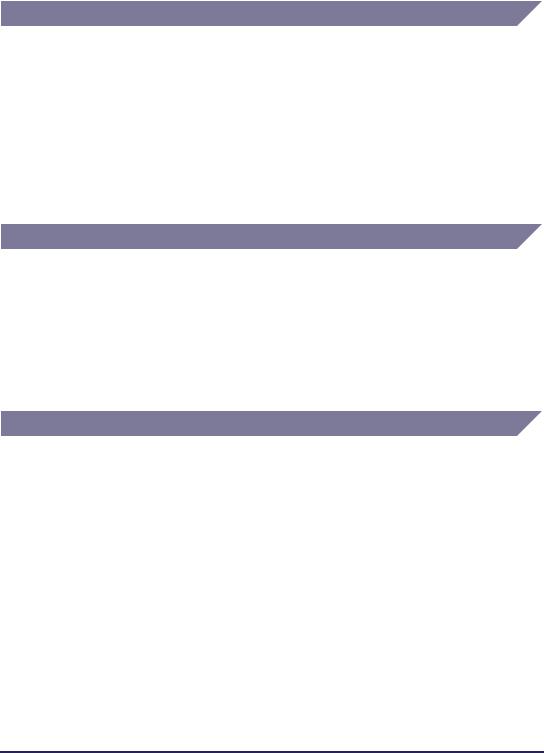
Торговые марки
Canon, логотип Canon и LBP являются торговыми марками компании Canon Inc.
Adobe® Acrobat является торговой маркой компании Adobe Systems Incorporated.
Microsoft и Windows являются торговыми марками корпорации Microsoft в Соединенных Штатах и других странах.
Другие упоминаемые в настоящем руководстве названия товаров и компаний могут быть торговыми марками соответствующих владельцев.
Copyright
Copyright 2005 by Canon Inc. All rights reserved.
Без получения предварительного письменного разрешения компании Canon Inc. никакие части этого издания нельзя воспроизводить или распространять в какой бы то ни было форме или какими-либо средствами, как электронными, так и механическими, включая фотокопирование и запись, или посредством каких бы то ни было систем хранения и получения информации.
Ограничение ответственности
Внесение изменений в сведения, содержащиеся в данном руководстве, производится без уведомления.
ФИРМА CANON INC. НЕ ДАЕТ НИКАКИХ ГАРАНТИЙ В ОТНОШЕНИИ ЭТИХ СВЕДЕНИЙ, КАК ЯВНО СФОРМУЛИРОВАННЫХ, ТАК И ПОДРАЗУМЕВАЕМЫХ, ЗА ИСКЛЮЧЕНИЕМ ПРИВЕДЕННЫХ ЗДЕСЬ, ВКЛЮЧАЯ БЕЗ ОГРАНИЧЕНИЙ ГАРАНТИИ, ОТНОСЯЩИЕСЯ К ПРИГОДНОСТИ ДЛЯ ПРОДАЖ, ТОВАРНОМУ СОСТОЯНИЮ, СООТВЕТСТВИЮ КОНКРЕТНОЙ ЦЕЛИ ИСПОЛЬЗОВАНИЯ ИЛИ ЗАЩИТЕ ОТ НАРУШЕНИЯ ПАТЕНТНОГО ПРАВА. КОМПАНИЯ CANON INC. НЕ ПРИНИМАЕТ НА СЕБЯ ОТВЕТСТВЕННОСТЬ ЗА ЛЮБОЙ ПРЯМОЙ, СЛУЧАЙНЫЙ ИЛИ КОСВЕННЫЙ УЩЕРБ ЛЮБОГО ХАРАКТЕРА, ИЛИ ПОТЕРИ И ЗАТРАТЫ, ВЫЗВАННЫЕ ИСПОЛЬЗОВАНИЕМ ДАННЫХ СВЕДЕНИЙ.
xiv

Правовые ограничения на использование приобретенного Вами изделия и использование изображений
Использование приобретенного Вами изделия для сканирования, печати или воспроизведения определенных документов иными способами, а также использование изображений, полученных в результате сканирования, печати или воспроизведения другим способом при помощи приобретенного Вами изделия, может быть запрещено законом и может повлечь уголовную и/или гражданскую ответственность. Не полный список таких документов приведен далее. Этот список предназначен для использования только в качестве справочного пособия. Если Вы не уверены в законности использования приобретенного Вами изделия для сканирования, печати или воспроизведения другим способом какого-либо конкретного документа и/или использования изображений, полученных сканированием, печатанием или другим способом воспроизведения при помощи приобретенного Вами изделия, Вам следует заранее проконсультироваться с вашим юристом, чтобы получить соответствующие рекомендации.
• |
Бумажные деньги |
• |
Дорожные чеки |
• |
Денежные переводы |
• |
Продовольственные талоны |
• |
Депозитные сертификаты |
• |
Паспорта |
• |
Почтовые марки (погашенные или |
• |
Иммиграционные документы |
|
непогашенные) |
|
|
• |
Идентификационные метки или |
• |
Марки налогового управления |
|
символы |
|
(погашенные или непогашенные) |
• |
Документы о воинской повинности |
• |
Облигации или другие долговые |
|
или призывные документы |
|
сертификаты |
• |
Чеки или тратты, выпущенные |
• |
Акции |
|
государственными организациями |
|
|
• |
Автомобильные права и |
• |
Произведения, охраняемые |
|
документы, удостоверяющие права |
|
авторским правом / Произведения |
|
собственности |
|
искусства без разрешения |
|
|
|
владельца авторского права |
xv

 Правила техники безопасности
Правила техники безопасности
Перед использованием изделия, внимательно ознакомьтесь с данным разделом (Правила техники безопасности) и убедитесь, что Вы используете изделие по назначению. Целью предупреждений и мер предосторожности, приведенных в данном разделе, является предотвращение возможности получения травм пользователем и другими людьми, а также предотвращение повреждения имущества. Пожалуйста, соблюдайте данные предупреждения и меры предосторожности. Не производите действия, которые не описаны в данном руководстве.
Установка
 ПРЕДУПРЕЖДЕНИЕ
ПРЕДУПРЕЖДЕНИЕ
•Не устанавливайте принтер вблизи спирта, растворителей или других легковоспламеняющихся веществ. Контакт воспламеняющихся веществ с внутренним электрическим блоком принтера может привести к возгоранию или поражению электрическим током.
•Не помещайте следующие предметы на принтер. В результате контакта таких предметов с внутренним электрическим блоком принтера может произойти возгорание или поражение электрическим током.
В случае попадания таких предметов в принтер, немедленно выключите принтер и компьютер a, и отсоедините кабель USB, если он подключен b. После этого, отключите вилку питания c из розетки и обратитесь в магазин, в
котором был приобретен принтер.
- Ожерелья и другие металлические предметы
xvi
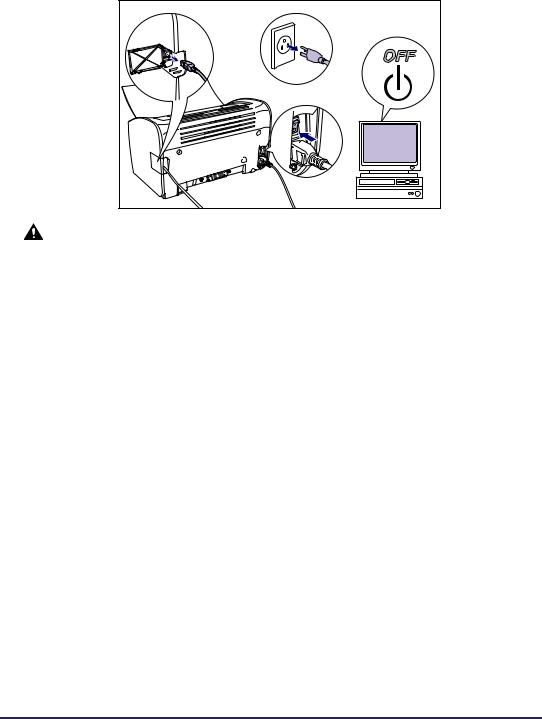
-Чашки, вазы, цветочные горшки и другие емкости, наполненные водой или жидкостью
b |
|
c |
a |
|
a |
ВНИМАНИЕ |
|
•Не устанавливайте принтер на нетвердую, неровную поверхность или любую другую неустойчивую поверхность, а также в места, подверженные вибрациям. В случае, если принтер упадет, или поверхность, на которую он установлен, опрокинется, люди могут получить травмы.
•Не устанавливайте принтер в места, где стена или какой-либо другой предмет может заблокировать вентиляционные отверстия принтера. Не устанавливайте принтер на кровать, диван, толстый ковер и т.п. Если вентиляционные отверстия будут заблокированы, внутренние детали перегреются, что может привести к возгоранию.
•Никогда не устанавливайте принтер в указанных ниже местах. Установка в таких местах может привести к возникновению пожара или поражению электрическим током.
- Во влажных или пыльных местах - В местах, подвергающихся воздействию дыма и пара, например, вблизи
кухонной плиты или увлажнителя.
- В местах, подверженных воздействию дождя или снега - В местах, расположенных рядом с водопроводными кранами или водой
- В местах, подверженных воздействию прямых солнечных лучей - В местах, подверженных воздействию высоких температур - Вблизи источников открытого пламени
•При установке принтера действуйте медленно и осторожно, чтобы не защемить руки между принтером и полом или принтером и другим предметом. В противном случае Вы можете получить травмы, если Ваши руки или другие части тела будут придавлены принтером.
•При подсоединении кабеля USB подключайте его в соответствии с указаниями, приведенными в настоящем руководстве. Неверное подключение кабелей может привести к повреждению принтера или поражению электрическим током.
xvii
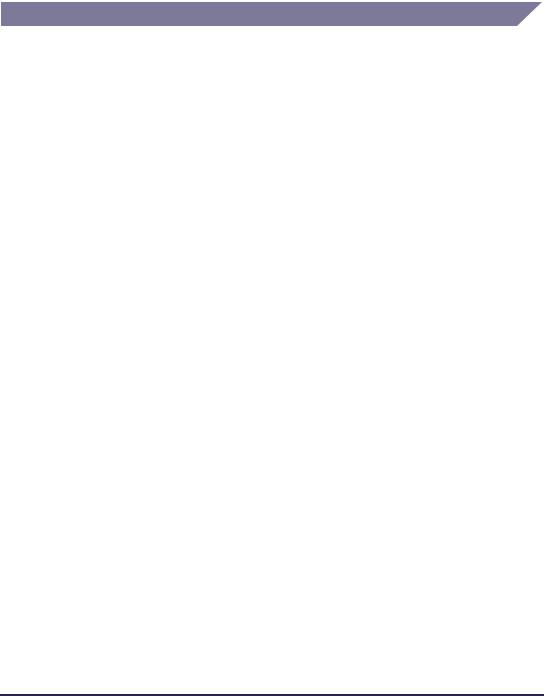
•При переносе принтера держите его надлежащим образом согласно указаниям в настоящем руководстве. Падение принтера может привести к травмам. (См. "Перемещение принтера" на стр. 5-22.)
Электропитание
 ПРЕДУПРЕЖДЕНИЕ
ПРЕДУПРЕЖДЕНИЕ
•Не царапайте, не разрывайте и не модифицируйте шнур питания. Не помещайте на шнур тяжелые предметы, не растягивайте и не перегибайте шнур. В поврежденных частях шнура может происходить утечка электрического тока, что может привести к возгоранию или поражению электрическим током.
•Не помещайте шнур вблизи нагревательных приборов. Это может привести к расплавлению изоляции шнура, что повлечет за собой возгорание или поражение электрическим током.
•Не включайте в сеть и не выключайте из сети электрический шнур мокрыми руками. Это может привести к поражению электрическим током.
•Не подключайте большое число приборов к одной розетке. Это может привести к возникновению пожара или поражению электрическим током.
•Не сворачивайте кольцом и не завязывайте узлом электрический шнур. Это может привести к возникновению пожара или поражению электрическим током.
•Убедитесь, что вилка полностью вставлена в розетку. Если вилка вставлена не полностью, это может привести к возгоранию или поражению электрическим током.
•Не используйте другие электрические кабели, кроме шнура, входящего в комплект поставки. Это может привести к возникновению пожара или поражению электрическим током.
•В общем случае, Вы не должны подключать принтер при помощи удлинительного шнура или подключать слишком много устройств к одной сетевой розетке. Однако, если нет возможности подключить принтер, не используя удлинительный шнур или без подсоединения нескольких устройств к одной розетке, пользователь обязан соблюдать следующие меры предосторожности. Несоблюдение данных мер может повлечь за собой возгорание или поражение электрическим током.
-Не подсоединяйте один удлинительный шнур к другому.
-При использовании принтера убедитесь в том, что напряжение розетки совпадает с напряжением, указанным на табличке с расчетными характеристиками (прикреплена на задней стенке принтера).
-Используйте удлинительный шнур, рассчитанный на ток, превышающий указанный на табличке с расчетными характеристиками (прикреплена на задней стенке принтера).
-При использовании удлинительного шнура, размотайте шнур и полностью вставьте вилку шнура питания в розетку на удлинительном шнуре для обеспечения надежного соединения шнура питания и удлинительного шнура.
-Периодически проверяйте, не перегревается ли удлинительный шнур.
xviii
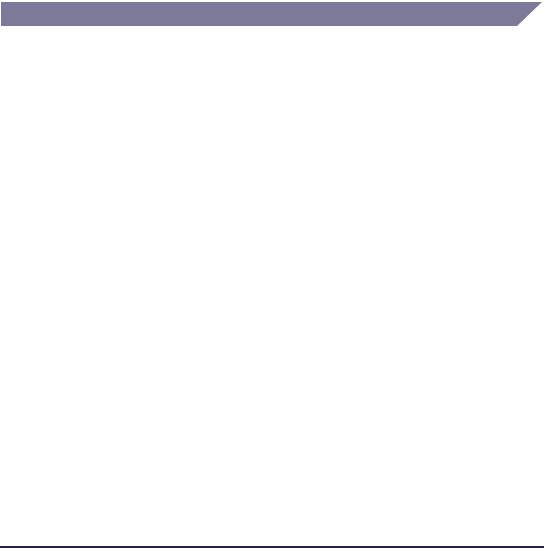
 ВНИМАНИЕ
ВНИМАНИЕ
•Не используйте источник питания, напряжение которого отличается от указанного напряжения. Это может привести к возникновению пожара или поражению электрическим током.
•При отсоединении шнура питания обязательно держитесь за вилку. Если Вы будете тянуть непосредственно за шнур, может произойти повреждение шнура, например, оголение проводов или разомкнутой цепи, и утечка электрического тока из поврежденной части может привести к возгоранию или поражению электрическим током.
•При отсоединении вилки питания убедитесь, что рядом с вилкой не расположены другие предметы. В случае возникновения аварийной ситуации не отсоединяйте вилку.
Правила обращения с принтером
 ПРЕДУПРЕЖДЕНИЕ
ПРЕДУПРЕЖДЕНИЕ
•Не разбирайте и не модифицируйте данное устройство. Данное устройство содержит внутренние высоковольтные детали и детали с высокой температурой, в случае неумелого обращения с ними может произойти возгорание или поражение электрическим током.
•Неверное обращение с электрическими компонентами представляет опасность. Убедитесь, что шнур питания, кабели и внутренние шестерни и электрические детали находятся в недоступном для детей месте.
•Если при работе данного устройства появились странные шумы, избыточный нагрев или необычные запахи, немедленно отключите питание и отсоедините кабель USB, если он подключен. После этого, отключите вилку питания и обратитесь в магазин, в котором был приобретен принтер. Дальнейшее использование неисправного принтера может привести к возгоранию или поражению электрическим током.
•Не используйте легковоспламеняющиеся аэрозоли вблизи устройства. Контакт частиц аэрозоля с внутренним электрическим блоком принтера может привести воспламенению или поражению электрическим током.
•При перемещении принтера выключите принтер и компьютер, выньте вилку питания из розетки и отсоедините интерфейсный кабель. Если Вы начнете перемещать принтер, не отсоединив кабели, электрический шнур и интерфейсный кабель могут быть повреждены, что приведет к возгоранию или поражению электрическим током.
•Не роняйте скрепки, скобы или любые другие металлические предметы в принтер. Не допускайте попадания воды, других жидкостей или легковоспламеняющихся веществ (спирта, бензина, растворителей и т.п.) на принтер. Попадание таких веществ на внутренний электрический блок принтера может привести к воспламенению или поражению электрическим током. В случае попадания таких предметов в принтер, немедленно выключите принтер и компьютер и отсоедините кабель USB, если он подключен. После этого, отключите вилку питания из розетки и обратитесь в магазин, в котором был приобретен данный принтер.
xix

•В случае подключения или отключения кабеля USB при включенной в электрическую сеть вилке питания не касайтесь металлических деталей разъема. Это может привести к поражению электрическим током.
 ВНИМАНИЕ
ВНИМАНИЕ
•Не помещайте на принтер тяжелые предметы. Опрокидывание или падение тяжелого предмета может привести к получению травм.
•Из соображений безопасности выключайте принтер, если не собираетесь использовать его длительное время, например, на ночь. Более того, если Вы не собираетесь использовать его в течение более продолжительного периода времени, например, на выходных, выключите принтер и выньте вилку питания из розетки.
•Не допускайте попадания рук или одежды на валик в области вывода бумаги. Даже если принтер не печатает, ролик может внезапно повернуться и затянуть руки или одежду, что приведет к нанесению травмы.
•Лазерное излучение может представлять опасность для человеческого организма. Блок лазерного сканирования заключен в корпус и при нормальной эксплуатации прибора практически отсутствует риск подвергнуться воздействию лазерного излучения. Соблюдайте следующие меры предосторожности.
-Никогда не открывайте никакие крышки принтера кроме случаев, описанных в настоящем руководстве.
-Не снимайте предупреждающую наклейку, прикрепленную к крышке блока лазерного сканирования.
-Если лазерный луч выйдет из принтера, его воздействие может привести к серьезному повреждению зрения.
xx
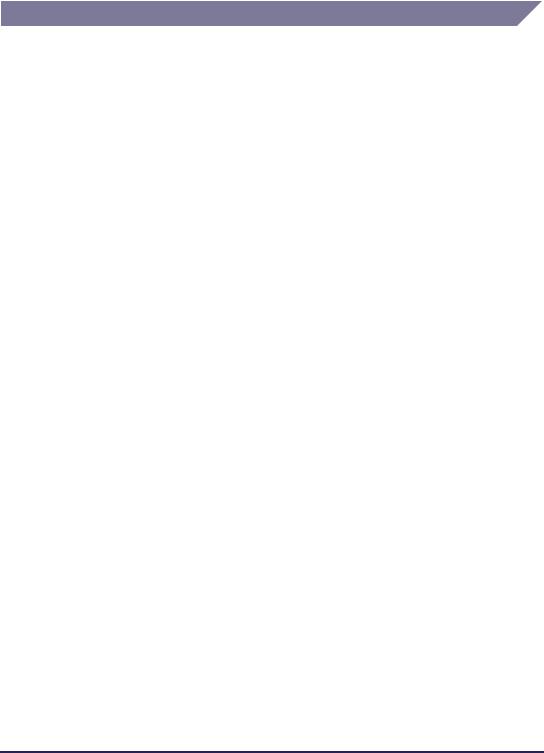
Техническое обслуживание и осмотр
 ПРЕДУПРЕЖДЕНИЕ
ПРЕДУПРЕЖДЕНИЕ
•Перед очисткой принтера отключите принтер и компьютер, отсоедините кабель USB и отсоедините вилку питания от электрической розетки. В противном случае может произойти возгорание или поражение электрическим током.
•При очистке принтера всегда используйте ткань, смоченную в чистой воде или мягком мыльном растворе, перед использованием выжмите ткань, удалив излишки воды. Не используйте спирт, бензин, растворители или любые другие воспламеняющиеся вещества. Контакт воспламеняющихся веществ с внутренним электрическим блоком принтера может привести к возгоранию или поражению электрическим током.
•Внутри принтера находится блок высокого напряжения. При извлечении застрявшей бумаги или осмотре внутренней части принтера, не допускайте соприкосновения цепочек, браслетов или любых других металлических предметов с внутренними частями принтера. Если это произойдет, то может привести к получению травмы или поражению электрическим током.
•Не бросайте использованные тонерные картриджи в огонь. Тонер, остающийся в в тонерном картридже, может воспламениться и стать причиной ожогов или пожара.
•Периодически отключайте вилку питания и протирайте пыль или грязь, скопившуюся вокруг розетки. Если оставить вилку питания включенной на длительное время в пыльной, влажной или задымленной среде, то пыль, собирающаяся вокруг розетки будет поглощать влагу и снизит эффективность изоляционного материала, что может привести к возникновению пожара.
 ВНИМАНИЕ
ВНИМАНИЕ
•Никогда не пытайтесь осуществить самостоятельно техническое обслуживание или ремонт принтера, за исключением случаев, описанных в настоящем руководстве. Внутри принтера нет деталей, которые может обслуживать сам пользователь. Регулируйте только те настройки, которые описаны в настоящем руководстве. Неправильная регулировка может привести к травме и/или повреждениям, требующим дорогостоящего ремонта, который может не попадать под действие Ограниченной гарантии.
xxi

•В процессе эксплуатации поверхности вокруг узла закрепления, расположенного внутри принтера, нагреваются. При осмотре внутренней части принтера, извлекая застрявшую бумагу или выполняя другие операции, будьте внимательны и не касайтесь поверхностей вокруг узла закрепления. Прикосновение к ним может привести к ожогам.
•Соблюдайте осторожность, извлекая застрявшую бумагу или заменяя тонерный картридж, чтобы избежать попадания тонера на руки или на одежду. При попадании тонера на руки или одежду, немедленно смойте его холодной водой. Промывание горячей водой может привести к закреплению тонера и образованию пятна, которое невозможно будет удалить.
•Извлекать застрявшую бумагу из внутренней части принтера необходимо очень аккуратно, чтобы не высыпался тонер, попавший на застрявшую бумагу. Просыпавшийся тонер может попасть в глаза или рот. При попадании тонера в глаза или рот немедленно смойте тонер холодной водой и обратитесь к врачу.
•При загрузке бумаги или извлечении застрявшей бумаги, будьте осторожны, чтобы не порезать руки о края бумаги.
•При извлечении тонерного картриджа из его гнезда следует соблюдать осторожность, чтобы не рассыпать тонер, который может попасть в глаза или рот. Если тонер попал в глаза или рот, немедленно промойте их холодной водой и немедленно обратитесь к врачу.
Расходные материалы
 ПРЕДУПРЕЖДЕНИЕ
ПРЕДУПРЕЖДЕНИЕ
•Не бросайте использованные тонерные картриджи в огонь. Воспламенение тонера может привести к ожогам и пожару.
•Не храните тонерные картриджи или бумагу вблизи открытых источников огня. Тонер и бумага могут воспламениться, что может привести к ожогам и пожару.
 ВНИМАНИЕ
ВНИМАНИЕ
Храните тонерные картриджи и другие расходные материалы в недоступных для детей местах. Если Вы проглотили тонер из тонерного картриджа, немедленно обратитесь к врачу.
xxii
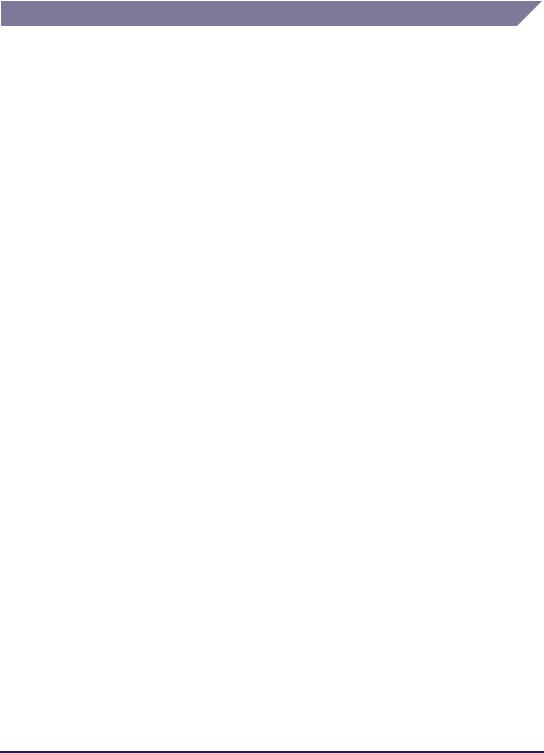
Другие
 ПРЕДУПРЕЖДЕНИЕ
ПРЕДУПРЕЖДЕНИЕ
Тонерный картридж создает слабое магнитное поле. Если у людей, использующих кардиостимулятор, появляются необычные ощущения, им не следует подходить близко к принтеру и необходимо немедленно обратиться к врачу.
xxiii

xxiv

|
|
|
|
|
|
Перед началом использования |
1 |
|
данного принтера |
|
|
|
ГЛАВА |
|
|
|
|
В этой главе описываются основные особенности и функции данного принтера.
Функциональные возможности принтера. . . . . . . . . . . . . . . . . . . . . . . . . . . . . . . . . . . 1-2 Названия и назначение компонентов. . . . . . . . . . . . . . . . . . . . . . . . . . . . . . . . . . . . . . 1-4
Вид спереди . . . . . . . . . . . . . . . . . . . . . . . . . . . . . . . . . . . . . . . . . . . . . . . . . . . . . . . . . . . . . . . . 1-5 Вид сзади . . . . . . . . . . . . . . . . . . . . . . . . . . . . . . . . . . . . . . . . . . . . . . . . . . . . . . . . . . . . . . . . . . 1-6 Внутренние компоненты принтера . . . . . . . . . . . . . . . . . . . . . . . . . . . . . . . . . . . . . . . . . . . . . . 1-7 Индикаторы и клавиша Paper . . . . . . . . . . . . . . . . . . . . . . . . . . . . . . . . . . . . . . . . . . . . . . . . . . 1-8
Присоединение шнура питания . . . . . . . . . . . . . . . . . . . . . . . . . . . . . . . . . . . . . . . . . . . 1-9
Присоединение шнура питания . . . . . . . . . . . . . . . . . . . . . . . . . . . . . . . . . . . . . . . . . . . . . . . . . 1-9
Подключение к компьютеру . . . . . . . . . . . . . . . . . . . . . . . . . . . . . . . . . . . . . . . . . . . . 1-12 Включение и выключение принтера . . . . . . . . . . . . . . . . . . . . . . . . . . . . . . . . . . . . . 1-15
Включение питания принтера . . . . . . . . . . . . . . . . . . . . . . . . . . . . . . . . . . . . . . . . . . . . . . . . . 1-15 Выключение принтера . . . . . . . . . . . . . . . . . . . . . . . . . . . . . . . . . . . . . . . . . . . . . . . . . . . . . . . 1-16
1-1
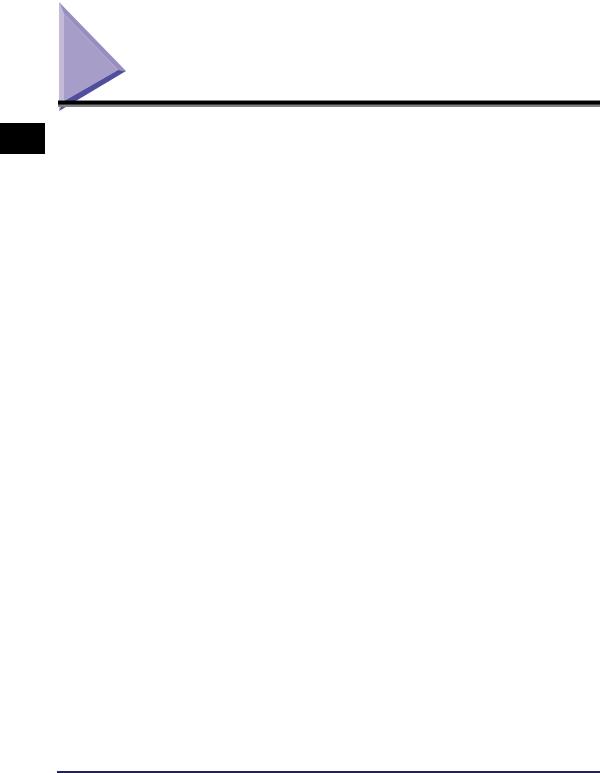
1
Перед началом использования данного принтера
Функциональные возможности принтера
■Высокопроизводительная система печати "CAPT"
Принтер LBP2900/2900i поставляется с последней версией программного обеспечения САРТ (Canon Advanced Printing Technology), поддерживающим операционные системы Windows. Данная система позволяет компьютеру производить обработку данных, которую традиционно осуществлял сам принтер во время печати, что обеспечивает высокую скорость печати благодаря использованию компьютера на полную мощность. Кроме того, было сокращено время до момента освобождения компьютера и стало возможным отображение на экране информации о состоянии принтера, такой как расход бумаги в процессе печати.
■Стандартное оснащение высокоскоростным интерфейсом USB 2.0
Благодаря использованию высокоскоростного интерфейса USB 2.0, принтер LBP2900/2900i поддерживает высокие скорости передачи данных до 480 Мб/с.
■Высокоскоростная и высококачественная печать
Высокая спорость печати 12 страниц в минуту (LBP2900) / 11 страниц в минуту (LBP2900i). Сокращает время ожидания выполнения задания печати. Данный принтер оснащен лазерным печатающим механизмом с разрешением 600 точек на дюйм. Внедрив новое автоматическое улучшение изображения от Canon, можно получить изображение со сверхвысоким разрешением, эквивалентное 2400 т/д x 600 т/д. Кроме того, за счет использования шаблона сглаживания для воспроизведения полутонов обеспечивается более точное воспроизведение оттенков при печати фотографий и графических изображений.
■Поддержка широкого спектра сетей
При использовании в качестве сетевого принтера состояние принтера может отображаться одновременно на клиентском компьютере и сервере. Контроль за выполнением задания печати может осуществляться с обоих компьютеров.
■Совместимость с различными типами печатных носителей
Принтер LBP2900/2900i поддерживает печать на обычной бумаге, карточках указателей, конвертах (Конверт C5, Конверт №10, Конверт DL, Конверт Monarch), этикеточную бумагу, прозрачных пленках и бумаге других типов. Несмотря на то, что данный принтер предназначен для печати формата А4, режим уменьшения позволяет печатать документы формата А3 и В4 на бумаге размера А4.
Также Вы можете печатать на бумаге нестандартных, пользовательских размеров бумаги.
1-2 Функциональные возможности принтера

■Низкая потребляемая мощность и быстрый запуск
Уникальная революционная технология Canon On-Demand Fixing (термофиксация по требованию) обеспечивает низкое энергопотребление и быстрый запуск. Данная технология предполагает, что нагреватель термофиксатора моментально включается во время печати, и время для прогрева принтера не требуется. В результате, Вы можете запускать печать из режима ожидания без задержек. Более того, энергосберегающая конструкция обеспечивает среднее потребление энергии в режиме ожидания не более 2 Вт.
■Компактная и бесшумная конструкция
Благодаря компактной конструкции основного блока принтера, он может использоваться в условиях ограниченного пространства дома или в офисе.
Шумопоглощающая конструкция обеспечивает бесшумную работу принтера даже в процессе печати. Благодаря тому, что в режиме ожидания принтер абсолютно бесшумен, Вы можете использовать его даже ночью, не беспокоясь, что можете потревожить окружающих.
■Простота обслуживания и окно состояния принтера
Тонерные картриджи, предназначенные для данного принтера (оригинальные компоненты Canon), имеют неразборную конструкцию, содержащую и тонер, и светочувствительный барабан, благодаря чему, заменить их очень просто.
Окно состояния принтера, отображающееся в процессе печати, упрощает процесс контроля состояния принтера благодаря использованию звуковых и графических подсказок, повышая тем самым удобство и простоту использования принтера.
1
Перед началом использования данного принтера
Функциональные возможности принтера |
1-3 |
